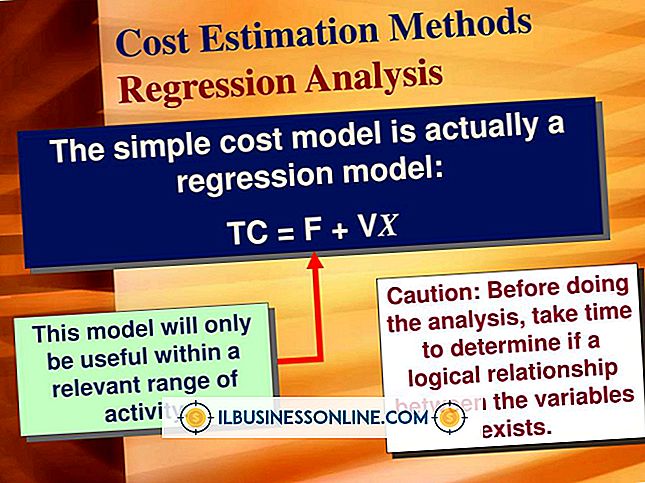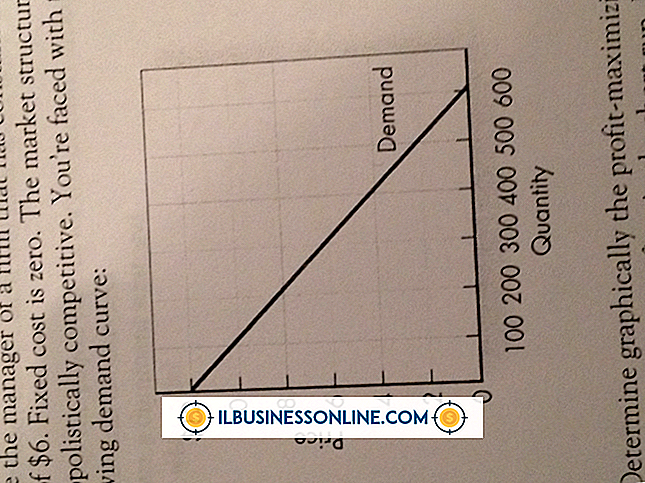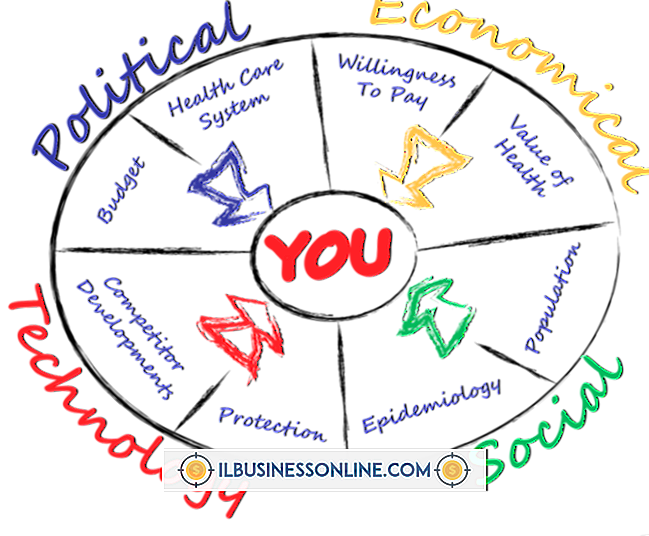Cara Perluas Kisaran Filter Excel
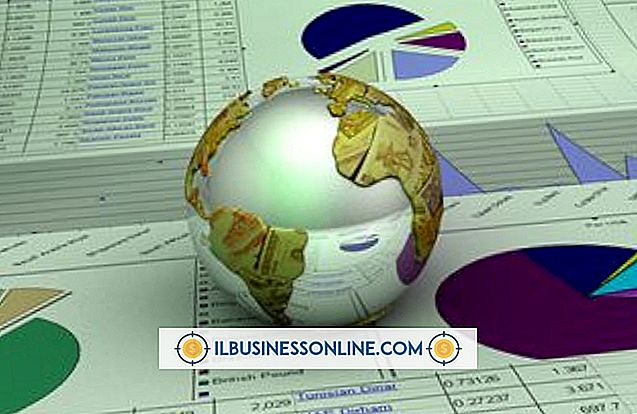
Filter mengatur dan menyiapkan data untuk laporan dan visualisasi Excel dengan memilih hanya data yang relevan untuk ditampilkan. Jika Anda bekerja dengan filter dalam lembar kerja Excel, Anda bisa memperluas rentang filter dan memasukkan data tambahan dengan mengedit kriteria filter. Misalnya, jika data Anda menyertakan variabel dengan nilai untuk setiap musim, Anda dapat memfilter data Anda dengan memilih satu, dua atau tiga dari empat musim di kotak dialog Filter untuk hanya menampilkan data untuk musim yang ditentukan. Setelah filter dibuat, Anda dapat mengedit filter untuk memperpanjang atau mengurangi rentang.
1.
Buka lembar kerja dengan filter untuk diedit di Microsoft Word.
2.
Klik opsi "Data" di pita navigasi atas untuk membuka menu Data. Jika menu Data tidak tersedia pada pita, klik opsi "File" dan kemudian klik "Opsi." Klik "Sesuaikan Pita" untuk membuka kotak dialog Sesuaikan Pita. Centang kotak di sebelah opsi "Data", dan kemudian klik "OK." Tab Data sekarang muncul di pita navigasi.
3.
Klik opsi "Filter" di menu Data. Ikon Filter ditampilkan di sebelah setiap bidang yang difilter.
4.
Klik ikon "Filter" di bagian atas kolom yang berisi batas bawah atau batas atas kriteria penyaringan. Dialog Filter terbuka untuk menampilkan semua nilai yang mungkin untuk variabel. Setiap nilai yang difilter diperiksa dengan tanda centang di depan opsi.
5.
Centang kotak di depan setiap nilai untuk disertakan dalam filter. Setiap nilai tambahan memperluas rentang filter.
6.
Klik "OK." Rentang filter diperluas untuk mencakup nilai yang ditentukan. Ulangi proses ini untuk mengedit filter tambahan.